
Šī programmatūra saglabās jūsu draiveru darbību un darbību, tādējādi pasargājot jūs no izplatītākajām datoru kļūdām un aparatūras kļūmēm. Pārbaudiet visus draiverus, veicot trīs vienkāršas darbības:
- Lejupielādējiet DriverFix (pārbaudīts lejupielādes fails).
- Klikšķis Sāciet skenēšanu atrast visus problemātiskos draiverus.
- Klikšķis Atjaunināt draiverus lai iegūtu jaunas versijas un izvairītos no sistēmas darbības traucējumiem.
- DriverFix ir lejupielādējis 0 lasītāji šomēnes.
Cietā diska noslaucīšana operētājsistēmās Windows 10, Windows 8 vai Windows 8.1 nav grūta, taču pirms to izdarīšanas jums jāpārliecinās, vai esat informēts par iespējamiem riskiem. Ņemiet vērā, ka noslaucīšana nav līdzīga formāta darbībai vai ar tīra Windows instalēšana. Jebkurā gadījumā, lai uzzinātu vairāk par šo darbību un uzzinātu, kā Windows 10, 8 noslaucīt cieto disku, pārbaudiet vadlīnijas no apakšas.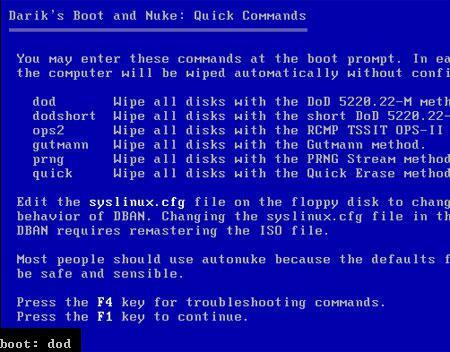
Dzēšot informāciju no cietā diska un pat formatējot, dati netiek neatgriezeniski noņemti. Failu sistēmas tiks noņemtas, bet jūsu dati kļūs “neredzami”, ar pareizu un īpašu programmatūras vai aparatūras risinājumu jūs vai kāds cits var viegli atjaunot to, kas jums bija, lai arī tas bija neatgriezeniski dzēsts. Tāpēc, ja vēlaties uz visiem laikiem atbrīvoties no programmām, informācijas vai personas datiem, jums jāveic noslaucīšana.
Šī darbība ir ieteicama tiem, kas pārdod savus datorus, vai tiem, kuri domā, ka kāds cits varētu vēlēties saglabāt savu personīgo informāciju. Šajā sakarā viņiem būs neatgriezeniski jāizdzēš dati no cietā diska. Apskatīsim, kā droši un ātri noslaucīt draiverus operētājsistēmā Windows 8 vai Windows 8.1.
Kā noslaucīt cieto disku sistēmā Windows 10
Datus var izdzēst vairākos veidos. Protams, jūs varat izvēlēties izmantot degausser, lai izjauktu diska magnētiskos domēnus, vai pat izvēlēties fiziski iznīcināt cieto disku. Bet, ja vēlaties veikt elegantāku darbību, jums jāizmanto bezmaksas izplatīta un īpaša programmatūra.
Šī datu iznīcināšanas programmatūra automātiski noslaucīs jūsu cieto disku, neatgriezeniski noņemot visus tajā saglabātos failus. Viss, kas jums jādara, ir lejupielādēt programmu, instalēt to savā Windows 10, 8 ierīcē un izpildīt ekrānā redzamos norādījumus. WindowsReport jau ir izveidojis labākā cietā diska dzēšgumijas programmatūra ko varat instalēt savā datorā. Cietā diska tīrīšanai ir labāk izmantot īpašu programmatūru, nekā izmantot citas neskaidras metodes, kas var neatgriezeniski sabojāt cieto disku.
Kas attiecas uz datu iznīcināšanas rīkiem, jebkurā laikā varat izmantot DBAN, CBL Data Shredder vai ErAcer.
Tātad, tā jūs jebkurā laikā varat noslaucīt cieto disku operētājsistēmās Windows 10, Windows 8 vai Windows 8.1. Ja jums ir jautājumi vai ja jums nepieciešama cita informācija, kas saistīta ar šo tēmu, nevilcinieties un dalieties savās domās ar mūsu komandu, izmantojot komentāru lauku no zemāk.
SAISTĪTIE STĀSTI, KO PĀRBAUDĪT:
- Kā novērst kļūdas ziņojumu “Windows nevar formatēt šo disku”
- 5 labākās dziļi tīras cietā diska programmatūras
- Kā noņemt programmatūras pārpalikumus


